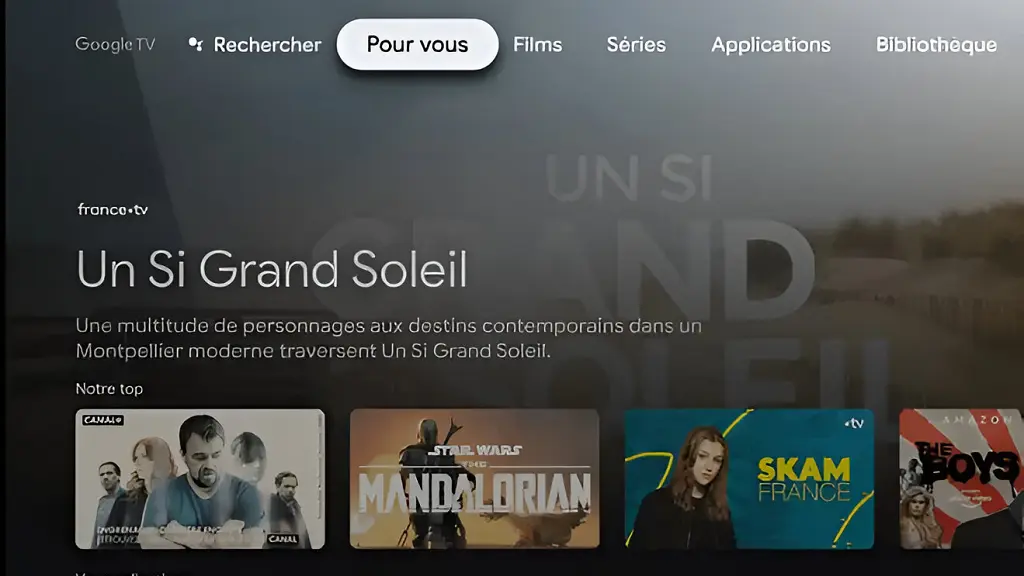
Les options de développeur sur la plate-forme Android sont un ensemble de fonctionnalités avancées créées pour que les développeurs d’applications puissent exécuter et déboguer leurs projets à partir du appareil lui-même plutôt qu’à partir d’un émulateur système Android installé sur l’ordinateur.
Parmi ces fonctions figure le débogage USB, qui permet la communication de l’appareil mobile avec l’ordinateur via une connexion USB.
Les options de développeur dans Android restent désactivées par défaut, attendant que les développeurs ou les utilisateurs ayant des connaissances avancées les activent en fonction de leurs besoins. Ce fait empêche également les utilisateurs inexpérimentés de manipuler les paramètres du système et de provoquer des erreurs dans le fonctionnement de l’appareil.
Options de développement sur Google TV
Google TV, étant un système d’exploitation pour téléviseurs conçu à partir de la plate-forme Android, a également ledit ensemble de fonctions, mais comme il n’a pas d’interopérabilité avec l’ordinateur, les options de développement ont des fonctionnalités limitées, à l’exception du fait que les activer est un exigence essentielle pour pouvoir installer des applications qui ne proviennent pas du Google Play Store, par exemple, des magasins alternatifs tels qu’Aptoide TV ou des applications IPTV.
Activer les options de développement sur Chromecast avec Google TV
Voici comment activer les options de développeur sur votre appareil de streaming basé sur Google TV.
Cliquez sur l’icône qui représente votre profil d’utilisateur et sélectionnez Paramètres. À l’étape suivante, accédez à Système > À propos de et survolez l’option Android TV OS Build.
Appuyez maintenant sept fois de suite sur cette option avec la touche OK de la télécommande. Un avis à l’écran vous avertira que vous êtes déjà programmeur.
À partir de ce moment, vous pouvez activer la fonction pour installer des applications tierces au format APK sur votre Chromecast avec Google TV.
Comment activer les sources inconnues sur Google TV
Pour effectuer cette procédure, il vous suffit d’aller dans Paramètres > Applications > Sécurité et restrictions et de faire glisser le commutateur de l’option Sources inconnues vers la droite.
Une fois cela fait, vous pourrez installer des applications tierces sur votre Chromecast avec Google TV. Il existe plusieurs méthodes pour le faire, mais celle qui donne les meilleurs résultats consiste à utiliser l’application Downloader (disponible sur le Google Play Store) et à utiliser son navigateur intégré pour télécharger le fichier APK souhaité à partir de services tels que APKMirror.com ou Apkpure.com.
Image de Google Store
L’option Sécurité et restrictions > Sources inconnues n’existe pas sur mon Chromecast TV
OKparfait
Bonjour – C’est parce que – comme moi – vous avez la dernière version Google Chrome Cast – Désormais le navigateur Internet Google Chrome est téléchargeable depuis les applications – Du coup , les options « Sécurité et restrictions » et « sources inconnues » ont été supprimées du menu.Il n’est plus nécessaire de passer en mode développeur.
Ok j’ai aussi la dernière version.
Donc impossible de lancer un apk autre que play store.
Je souhaitais lancer l’APK SFR play qui n’existe plus dans le magasin play store depuis nouvelle version .
Avez vous des infos autres
Merci
Cordialement
Bonjour – Pour moi aussi les options « Sécurité et restrictions » , ainsi que « Sources inconnues » n’existent pas – Pourtant j’ai un Google Chrome Cast TRES récent , et j’ai suivi la procédure à la lettre – Savez-vous d’où peut venir le problème , et quelle est la manip à faire ? merci !
Cordialement – Yannick.
Salut tout le monde, j’ai acheté chromecast 4k pour pouvoir visionner des contenus en dolby vision/ atmos.
J’ai réussi à activer le dolby atmos, mais quand je vais dans les paramètres pour activer le dolby vision, il me dit que c’est pas compatible alors que ma tv est 4k UHD,
Quand je mets un film le petit logo sur netflix reste sur HD.
Mais si j’enlève mon chromecast et je passe directement sur netflix via la tv j’ai le logo UHD qui apparaît sur netflix !
Quelques a des informations sur ce type de problème?
Ma tv est une samsung UE65HU8500.
Salut !
Ton souci avec le Chromecast 4K et Dolby Vision pourrait être dû à une incompatibilité avec ta TV Samsung UE65HU8500.
Premièrement, vérifie si ta TV prend en charge le Dolby Vision, car toutes les TV 4K UHD ne le supportent pas.
Ensuite, assure-toi que tant ta TV que ton Chromecast sont à jour avec les dernières versions de leur firmware, cela pourrait corriger des problèmes de compatibilité.
Examine aussi les paramètres HDMI de ta TV. Dolby Vision nécessite un port HDMI compatible HDCP 2.2. Si le problème persiste, essaie de connecter ton Chromecast à un autre port HDMI et vérifie les paramètres de streaming de Netflix pour s’assurer qu’ils sont configurés pour la haute qualité.
Ces ajustements pourraient résoudre ton problème de qualité d’image avec Netflix lors de l’utilisation du Chromecast.